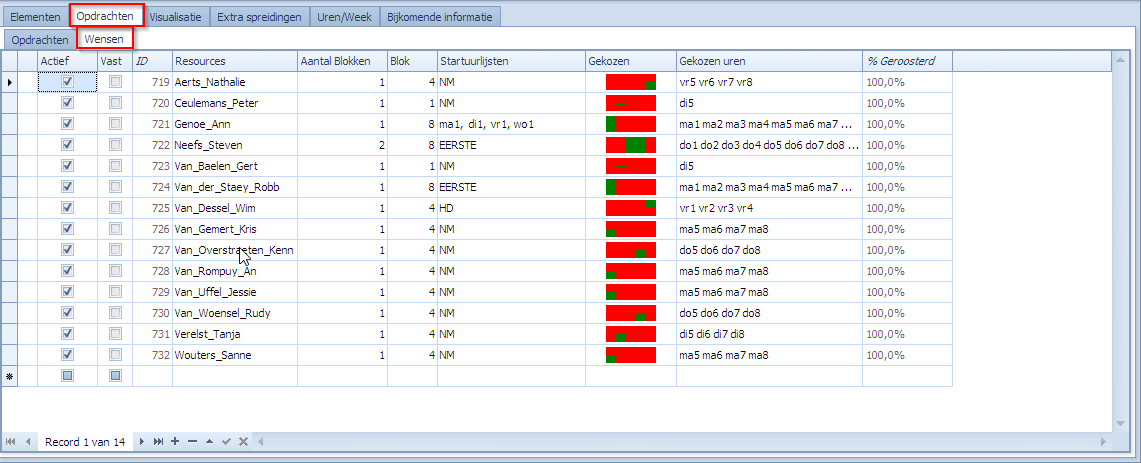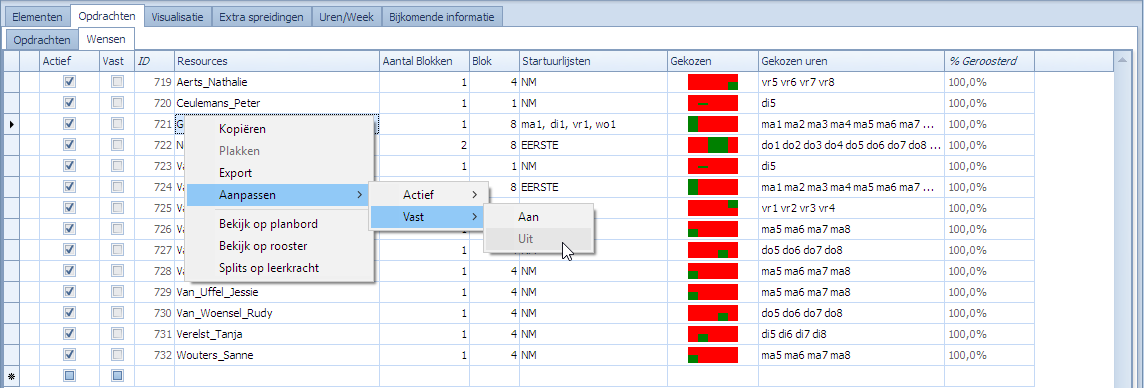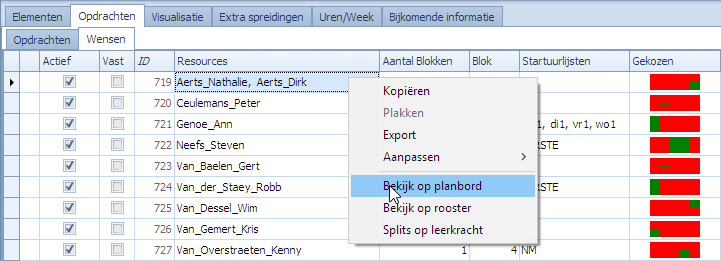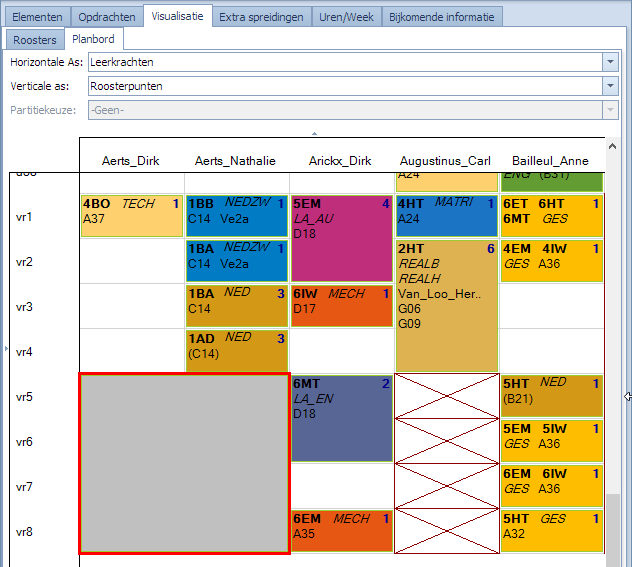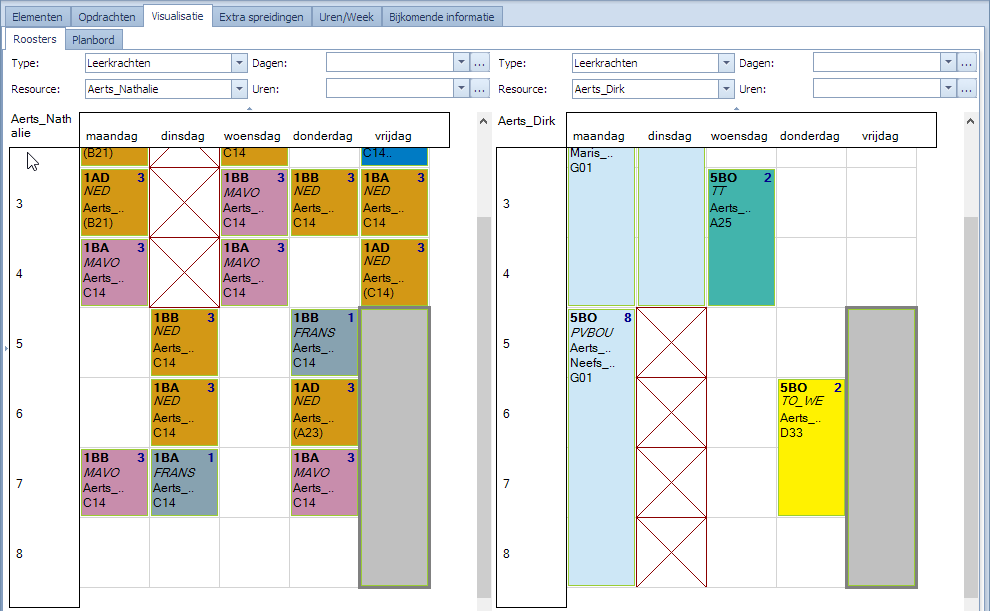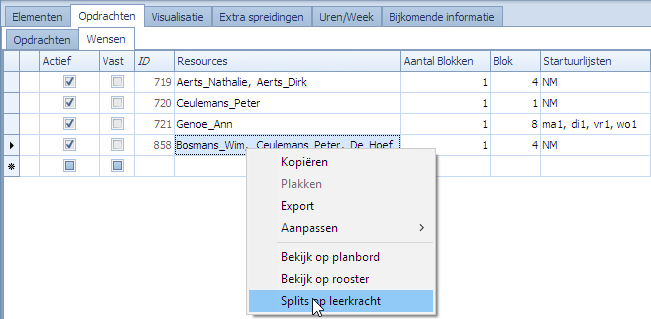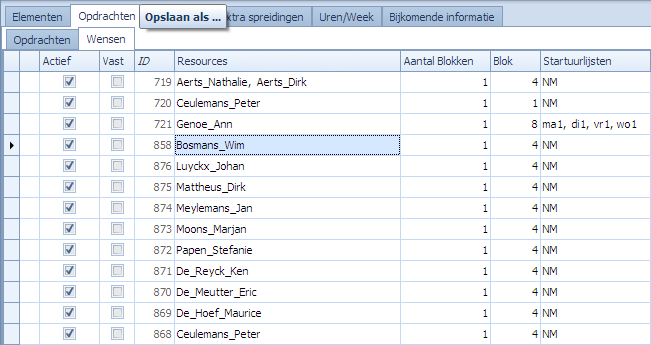Tabblad “Opdrachten | Wensen”
Dit tabblad voorziet de mogelijkheid om leerkrachten vrij te roosteren. Afhankelijk van het aantal uur les dat een leerkracht geeft, kan men beslissen om een aantal momenten in de week vrij te roosteren. In het tabblad “Elementen | Leerkrachten” kan men de onbeschikbare momenten van de leerkrachten opgeven maar dat zijn uren waar hij onmogelijk op de school kan zijn. Het tabblad “Opdrachten | Wensen” geeft de mogelijkheid om vrije momenten in te plannen, wat veel minder rigide is dan onbeschikbaarheden. Men kan bijvoorbeeld als wens hebben om 2 vrije halve dagen in te roosteren. Het is dan aan Mondriaan om die vrije momenten te kiezen. Net als lesopdrachten zijn wensen ook opdrachten waar Mondriaan een oplossing voor moet zoeken.
Kolommen in het tabblad “Opdrachten | Wensen”
| Actief | Dit vlagje geeft weer of de wens actief is. Standaard staat dit aan. |
| Vast | Dit vlagje duidt aan of de wensopdracht al dan niet verplaatst mag worden in het rooster. Van zodra de wens in het rooster staat, en indien dit vlagje aan staat, kan de wens niet meer verplaatst worden in het rooster, niet automatisch en ook niet manueel. In de visualisatie van de wens (zie planbord en roosters) zal men dit feit zien doordat er een “slotje” in de opdracht staat. Standaard staat dit vlagje uit. Indien er geen gegronde reden is om een wens vast te houden op zijn huidige plaats in het rooster kan men dit best uit laten staan. |
| ID | Een interne en unieke identificatie van de wens. Op enkele plaatsen in Mondriaan wordt er via deze ID verwezen naar de wens. Merk op dat de ID’s van lesopdrachten en wensopdrachten doornummeren. De gebruiker heeft daar geen invloed op. |
| Resources | In deze kolom kan men één of meerdere leerkrachten samenzetten. Merk op dat indien men hier meerdere leerkrachten kiest dat ook hun wens op hetzelfde moment in het rooster valt. |
| Aantal Blokken | In een wensopdracht kan men, net zoals bij gewone opdrachten, blokken plaatsen. Wenst men bijvoorbeeld 2 blokken van 4 uur te plaatsen, dan is het aantal blokken gelijk aan 2. Van zodra men 2 of meerdere blokken wenst te plaatsen, spreekt men van een multiblokwens. Dit soort wens in combinatie met een OF-uurlijst in de kolom “Startuurlijsten” heeft een speciale betekenis (zie verder). |
| Blok | Grootte van de te plaatsen blokken in de wens. Minimum 1. |
| Startuurlijsten | Optioneel kan men aan een wens een uurlijst (of meerdere uurlijsten) koppelen met startpunten voor de blokken die geplaatst moeten worden. Uurlijsten die men hier kan gebruiken, moeten aangemaakt worden in “Uren/Week | Uurlijsten”. Merk op dat we over startuurlijsten spreken. Een startuurlijst bepaalt de mogelijke startpunten waar de blokken mogen beginnen. Indien de blokgrootte van de te plaatsen blokken 1 is, dan komt de startuurlijst overeen met de mogelijk te bezetten uren op het rooster. Indien de blokgrootte bijvoorbeeld 2 is, dan kunnen de blokken van 2 uur beginnen op de momenten die in de startuurlijst staan, maar komen de te bezetten uren dus niet meer noodzakelijk overeen met de uren in de startuurtlijst. Indien volgens de startuurlijst de uren 1, 3, 5, 7 mogelijke startpunten zijn voor het blok van 2 uur, dan kan de opdracht de uren 1,2 of 3,4 of 5,6 of 7,8 bezetten.
Een startuurlijst kan ook een overbruguurlijst bevatten. D.w.z. dat naast de mogelijke startpunten er ook aangegeven wordt welke uren NIET bezet mogen worden door de wens en overbrugd mogen worden indien nodig. Dergelijke overbruguren hebben enkel zin indien de blokgrootte minstens 2 is. Heb je een blok van grootte 2 te plaatsen op het 3de uur van de maandag en de overbruguurlijst geeft aan dat het 4de uur op maandag niet bezet mag worden, dan kan het blok van 2 op het 3de en 5de uur geplaatst worden. Het blok start op het 3de, overbrugt het 4de en eindigt op het 5de uur. In het veld “Startuurlijsten” geeft men klassiek 1 uurlijst op indien de blokgrootte > 1 is. Meestal geeft men er geen op indien de blokgrootte = 1 is, maar het kan uiteraard wel. Als startuurlijsten kan men echte uurlijsten gebruiken of individuele uren, of een willekeurige combinatie van beide. Als men geen startuurlijst opgeeft, zijn alle uren een mogelijk startpunt. Multiblokwensen met OF-uurlijst: indien men meerdere blokken wenst te plaatsen en men wenst deze volgens een bepaald patroon te plaatsen, dan kan dat in combinatie met een OF-uurlijst (zie verder). |
| Mogelijkheden | In een wensopdracht wordt één (of uitzonderlijk meerdere) leerkracht op roosterpunten geplaatst.
Het veld “Mogelijkheden” toont een weekicoon waarin de toegelaten roosterpunten groen gekleurd zijn. Roosterpunten die niet toegelaten zijn, vanwege de startuurlijst in combinatie met de blokgrootte, worden rood gekleurd. De groene uren zijn dus uren waar de wensopdracht roosterpunten kan bezetten. Van zodra men op het weekicoon “Mogelijkheden” klikt, zal men een vergrote voorstelling zien van deze informatie in een apart scherm met alle details. Merk op dat wensen niet belemmerd worden door de beperkingen van een leerkracht. Gewone opdrachten worden beperkt in hun mogelijkheden door de beperkingen van de leerkracht, wensopdrachten dus niet. De reden dat wensen niet beperkt worden is om grotere en uniforme blokken te kunnen gebruiken om leerkrachten vrij te roosteren. |
| Gekozen | Een wens heeft volgens het veld “Startuurlijsten” een aantal plaatsen waar de blokken kunnen beginnen. Van zodra de wens in het rooster geplaatst is, heeft Mondriaan dus een keuze gemaakt voor de blokken die moeten geplaatst worden. Het veld “Gekozen” is een weekicoon-voorstelling van die gekozen uren. Merk op dat niet alleen de starturen getoond worden, maar de werkelijk bezette uren. Indien de wens uit verschillende blokken bestaat, zullen alle geplaatste blokken in het icoon te zien zijn. Indien de wens meerdere blokken bevat, maar niet alle blokken geplaatst zijn, dan zal men ook maar het geplaatste deel in “Gekozen” zien. Van zodra men op het weekicoon “Gekozen” klikt, zal men een vergrote voorstelling zien van deze informatie in een apart scherm met alle details. |
| Gekozen uren | Dit veld geeft weer welke uren geplaatst zijn door de wens. De gebruiker kan via dit veld ook zelf het gekozen uur wijzigen en dat voor elk blok dat geplaatst is. |
| % Geroosterd | Percentage van de blokken die geplaatst zijn. Voor de beschrijving van de kleurcodes verwijzen we naar het veld “% Geroosterd” in het opdrachten tabblad. |
| Blokken Per Dag | Indien men met blokken werkt, moet men beslissen of deze blokken dagoverschrijdend kunnen zijn. Heb je bijvoorbeeld een wensblok van 4 uur is de vraag of dit blok kan beginnen op het 7de uur van maandag en eindigen na het 2de uur op dinsdag. Indien dat niet gewenst is, moet het vlagje “Blokken per dag” aangezet worden. Indien het vlagje afstaat, dan worden dagoverschrijdende blokken toegelaten. De standaardwaarde is dat het vlagje aangevinkt is. |
| Prioriteit | In uitzonderlijke gevallen kan men de wensen die gepland moeten worden een prioriteit geven via dit veld. Men kan in dit veld een getal invullen. Een lager getal staat voor een hogere prioriteit. Absoluut hebben deze getallen geen betekenis. Alle opdrachten die eenzelfde waarde hebben, hebben dezelfde prioriteit. Alle opdrachten met een hogere prioriteit krijgen voorrang in de planning op de opdrachten met een lagere prioriteit. Voor meer informatie zie pagina “MBE opties (Opties | Engine)“ |
| Weken | Dit veld is enkel beschikbaar in een multiweeksysteem. In een multiweeksysteem kan men van een wensopdracht zeggen in welke weken de wens zich moet plaatsen. Elke week is onafhankelijk van de andere. Indien de wens 4 is, dan moet deze 4 uur geplaatst worden in elke week die vermeld staat in deze “Weken” kolom. De plaatsing in elke week is onafhankelijk van de plaatsing in de andere weken. Mogelijke invullen van deze “Weken” kolom:
|
| Patroon | Dit veld is enkel beschikbaar in een multiweeksysteem. Dit vlagje heeft pas zin indien het veld “Weken” minstens 2 weken bevat. Stel dat men een wens in 4 weken wil plaatsen, maar dat er bijkomend geëist wordt dat deze wens in elk van deze 4 weken op exact dezelfde manier geplaatst moet worden. Wil men dit afdwingen, dan zegt men dat de wensopdracht een patroon moet volgen. In de eerst week wordt de wens geplaatst en in de 3 volgende weken wordt het patroon herhaald. Dit garandeert dat de blokken op dezelfde momenten liggen.
Voorwaarde: men kan Patroon enkel aanvinken als de opdracht ofwel nog niet gepland is, ofwel indien ze reeds (deels) volgens een patroon gepland is in de vermelde weken. Typisch zal men in een multiweeksysteem een combinatie hebben van wensen die een patroon volgen, wensen die geen patroon volgen, en wensen die vrij over alle roosterweken kunnen bewegen. |
Merk op dat wensen enkel geroosterd worden indien ze via de juiste opties ook geselecteerd worden.
Merk ook op dat indien men meerdere leerkrachten in één wensopdracht zet, de opdracht alleen voor beide wel of voor beide niet kan slagen. Meestal heeft het dan ook geen zin om meerdere leerkrachten in één wens te zetten en maakt men er voor elke leerkracht individueel aan.
Rechtermuisklikacties in het tabblad “Opdrachten | Wensen”
Via het menu dat tevoorschijn komt bij een rechtermuisklik kan men contextgevoelige acties uitvoeren op de geselecteerde wens of geselecteerde wensen.
Mogelijke acties:
| Kopiëren | Men kopieert wat geselecteerd is. Kopiëren wordt alleen actief indien men iets kopieert dat ook geplakt kan worden.
Men kan geen selectie doen van meerdere cellen om die vervolgens te plakken. |
| Plakken | Men plakt wat men gekopieerd heeft. Plakken wordt alleen actief indien men het gekopieerde op een zinnige plaats wil plakken. Men heeft dan volgende plakmogelijkheden:
|
| Export | De inhoud van het tabblad “Wensen” wordt geëxporteerd naar een Excel-bestand. De gebruiker krijgt een Save-as scherm waar hij kan kiezen om het bestand als “XLS” of als “CSV” bestand op te slaan. |
| Aanpassen > |
Via deze actie kan men alle velden van een geselecteerde wens aanpassen die ofwel van het type “Vlag” zijn ofwel van het type “Lijst”. Standaard zijn er een aantal van dergelijke velden zoals “Vast”, “Actief”. Naast deze standaardvelden zijn er ook de custom velden die van het type “Vlag” of “Lijst” kunnen zijn. |
| Bekijk op planbord |
Indien men één wens selecteert, dan kan men deze optie kiezen en krijgt men het planbord te zien met de focus op deze opdracht. Indien de wens uit meerdere blokken bestaat, zal men in het planbord de focus zien op al deze blokken. Voorbeeld:
Resultaat: in het planbord zien we de geselecteerde opdracht waarbij 2 leerkrachten op hetzelfde moment vrij geroosterd zijn op vrijdagnamiddag. |
| Bekijk op rooster |
Indien men één wens selecteert, dan kan men deze optie kiezen en krijgt men het rooster te zien voor de resources in deze wens. Omdat een wens in theorie een willekeurig aantal resources kan bevatten, worden er zoveel mogelijk getoond. Voorbeeld: we hernemen het vorige voorbeeld waarbij 2 leerkrachten hun wens samen geplaatst krijgen: |
| Splits op leerkracht |
Indien men een wens gedefinieerd heeft voor meerdere leerkrachten, en men wenst deze wens op te splitsen zodat er een wens ontstaat per leerkracht, kan men dat op deze manier doen. Voorbeeld:
Resultaat: Indien men meteen voor alle leerkrachten een bepaalde basiswens wenst aan te maken, dan kan dat door één wens aan te maken met als resource LEERKRACHTEN en de parameters die de wens uitmaken. Vervolgens splitst men deze wens op leerkrachten. Op die manier ontstaat voor elke leerkracht een wens die men daarna eventueel per leerkracht nog kan aanpassen. |
Multiblok wensen plaatsen volgens een patroon
Soms kunnen wensen iets complexer worden dan gewoon een namiddag of voormiddag vrij-roosteren. Stel dat men de vraag krijgt om 2 halve dagen vrij te roosteren maar dan wel volgens een specifiek patroon. In dit voorbeeld hebben een aantal leerkrachten de vraag om:
- ofwel de volledige Dinsdag vrij te hebben
- ofwel zowel donderdagnamiddag als vrijdagnamiddag
Het komt er dus op neer om 2 blokken van 4 uur te plaatsen volgens een van volgende patronen:
- di1, di5
- do5, vr5
Een voorbeeld van het resultaat zien we in de roosters voor PIET en ANN:
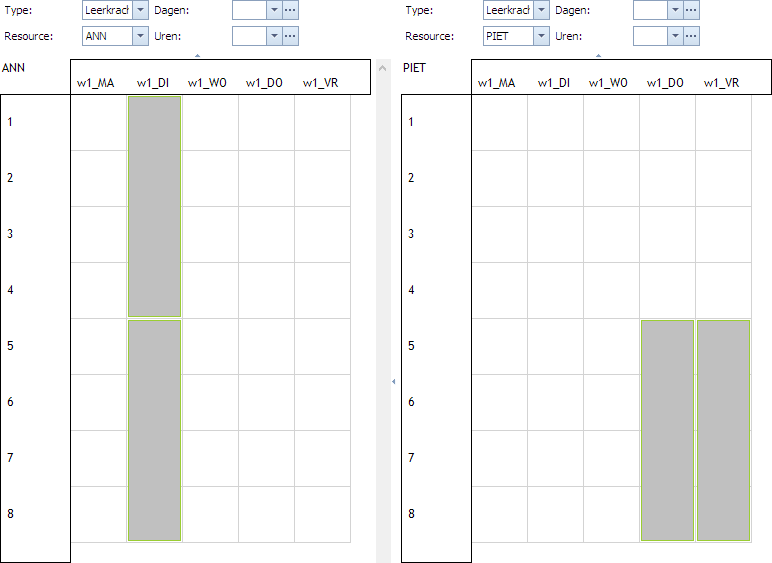
Dergelijke constructie is mogelijk voor multiblok-wensen in combinatie met een OF-uurlijst die de geldige uurpatronen bevat. In het tabblad “Uurlijsten” maken we volgende uurlijsten aan:

De uurlijst WENS_UUR bestaat uit een OF-constructie van 2 uurlijstjes die telkens de 2 uur bevatten waarop de blokken mogen staan. Gebruiken we deze uurlijst in een multiblokwens van 2 blokken, dan zullen deze blokken ofwel op de uren van WENS_DI ofwel op de uren van WENS_DOVR geplaatst worden.

Voor ANN werden beide blokken op dinsdag geplaatst, voor PIET op donderdag- en vrijdagnamiddag.
Merk op dat indien men dezelfde uurlijst WENS_UUR in een enkelvoudige wens zou gebruiken, dat de OF-constructie niet meer van belang is. Plaatst men bijvoorbeeld één blok van 4 op deze uurlijst, dan kan die op de 4 mogelijke uren terechtkomen.
Waarschuwingen en Fouten bij dergelijke multiblok-wensen
Indien men multiblok-wensen in dergelijke patronen wenst te plaatsen, wordt er verwacht dat aan een aantal regels voldaan wordt voor wat betreft de inhoud van Startuurlijsten. Mondriaan zal de multiblok-wens pas als “patroon” herkennen indien de uurlijst vermeld in Startuurlijsten een OF-constructie is. Het is dus niet voldoende dat een van de onderliggende uurlijsten dit heeft. Het moet echt de uurlijst zelf zijn die OF is. Indien hij niet OF is, dan zal Mondriaan het niet herkennen als patroonwens.
Uurlijsten kunnen gedefinieerd zijn in termen van andere uurlijsten (die op hun beurt weer andere uurlijsten kunnen bevatten…). In normale omstandigheden heeft men voor het gebruik in deze multiblok-wensen maar 2 niveaus in die uurlijsten. Een hoofduurlijst met een OF-constructie van een aantal onderliggende uurlijsten die de toegelaten uurcombinaties voorstellen. Echter, Mondriaan laat meer complexe constructies toe. Van zodra de hoofduurlijst een OF-constructie is, zal ook naar de eventuele OF-constructies van de onderliggende uurlijsten gekeken worden, waardoor complexe combinaties kunnen ontstaan. Het resultaat van de interpretatie door Mondriaan zal steeds een of meerdere uurlijstjes zijn waarop de blokken geplaatst moeten worden.
Stel dat de resulterende uurlijstjes er voor ons voorbeeld als volgt zouden uitzien:
- di1
- do5, vr5
In dit geval is het eerste uurlijstje niet voldoende om 2 blokken te plaatsen. Mondriaan gaat daar een waarschuwing voor geven:
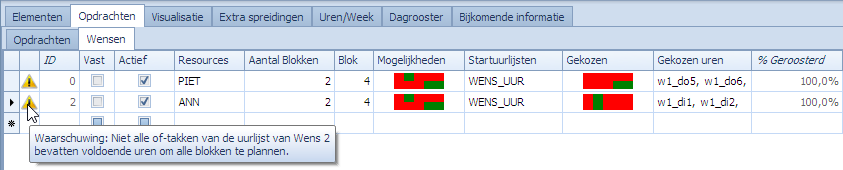
Elk resulterend uurlijstje zou minstens evenveel uren moeten bevatten als dat er blokken te plaatsen zijn.
Stel dat de resulterende uurlijstjes er voor ons voorbeeld er als volgt zou uitzien:
- di1
- do5
In dit geval zijn geen van beide uurlijstjes in staat om 2 blokken te plaatsen. Mondriaan gaat daar een fout voor geven:

Er wordt dus verwacht dat er minstens één van de uurlijstjes voldoende uren bevat om alle blokken te kunnen plaatsen. Anders is de volledige wens de facto niet plaatsbaar.